
Задания All Plan / Лаб.№1 Интерфейс
.docЛабораторная работа №1
Allplan2009. Интерфейс пользователя.
Allplan — это система автоматизированного проектирования, предназначенная для архитекторов и инженеров - строителей.
Allplan - средство, которое позволяет объединить в едином информационном пространстве не только всех участников проекта, но и клиентов, и инвесторов, и специалистов по эксплуатации строительных сооружений. Эта цель достигается с помощью инструментов для построения информационных моделей зданий - Building Information Modeling (BIM), гарантирующих обмен данными без потерь и ошибок.
Система Allplan - главный продукт фирмы Nemetschek AG, которая была основана в 1963 году профессором Георгом Немечеком в Мюнхене. Она занимается разработкой программного обеспечения для строительства и обладает рядом совершенно уникальных свойств, выгодно отличающих её от других САПР аналогичного назначения.
Allplan - это набор модулей различного назначения. Их количество увеличивается от версии к версии и сейчас уже превышает четыре десятка. Модули приобретаются по отдельности в зависимости от стоящих перед вами задач.
Состав системы Allplan
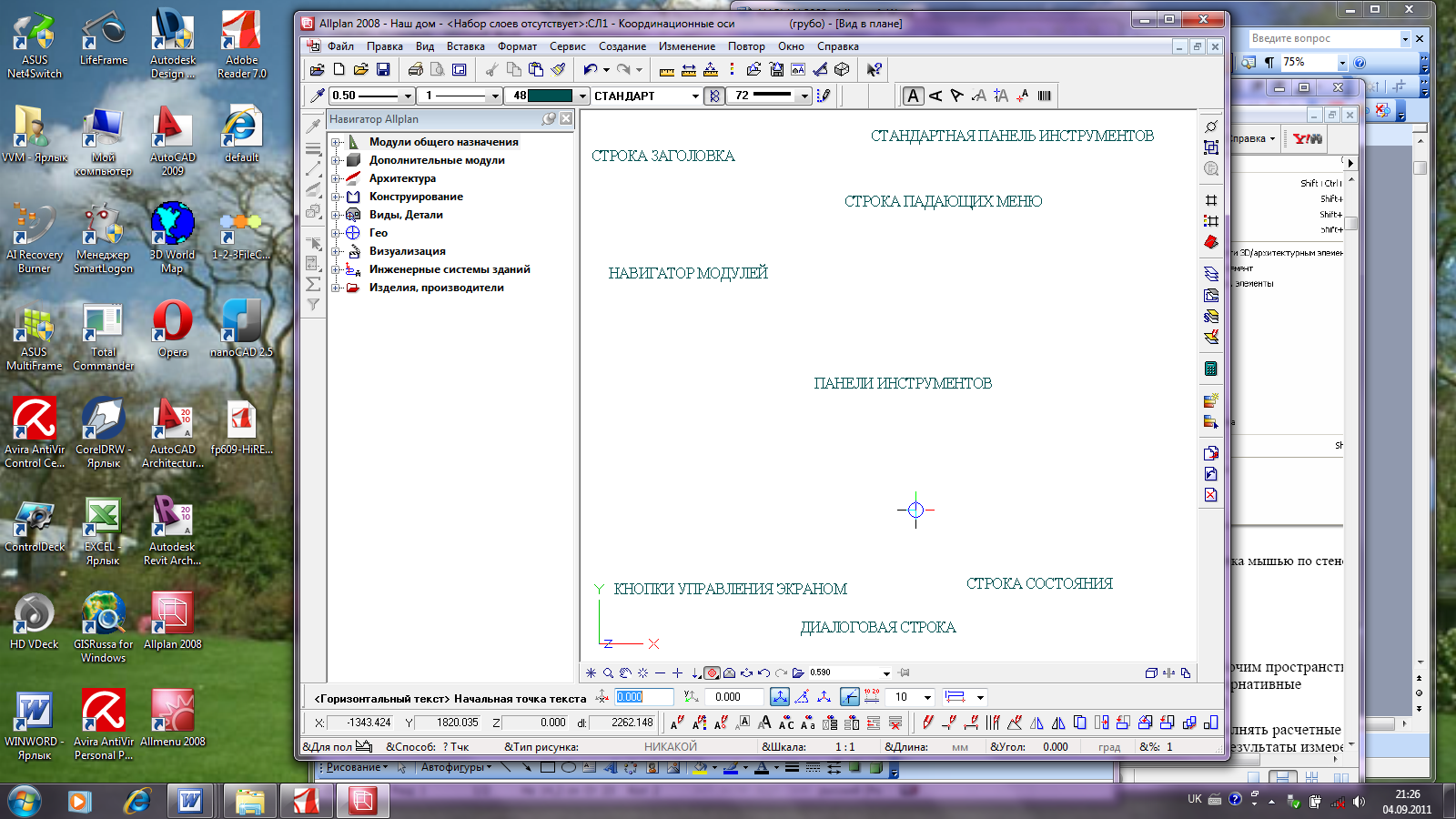










Все модули объединены в определённые группы, которые появляются при нажатии кнопки «+» слева от её названия, и они содержат наборы инструментов

В своей минимальной конфигурации система включает модули общего назначения, содержащие набор инструментов для создания двухмерных объектов, чертежей и компоновки чертежного листа.
Основой системы Allplan, как архитектурно - строительной САПР, является архитектурный модуль. Он располагая большим набором инструментов для создания стандартных архитектурных элементов, Allplan дает возможность построить объемную компьютерную модель сооружения любой формы.

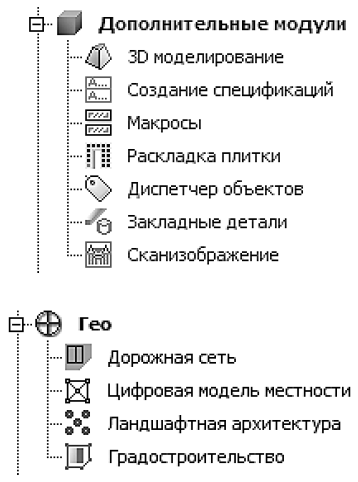 Имея
трехмерную модель сооружения, можно
легко построить все необходимые планы,
фасады и разрезы с помощью дополнительных
модулей.
Имея
трехмерную модель сооружения, можно
легко построить все необходимые планы,
фасады и разрезы с помощью дополнительных
модулей.
Модули ГЕО позволяют средствами системы построить цифровую модель местности, а также с помощью модулей ландшафтной архитектуры и градостроительства.
Модуль
визуализация содержит инструменты
подготовки
презентационных м атериалов.
С их
помощью
можно
осуществлять расчеты теней при
естественном и искусственном освещении,
получать высококачественные растровые
изображения и анимационные ролики.
атериалов.
С их
помощью
можно
осуществлять расчеты теней при
естественном и искусственном освещении,
получать высококачественные растровые
изображения и анимационные ролики.
К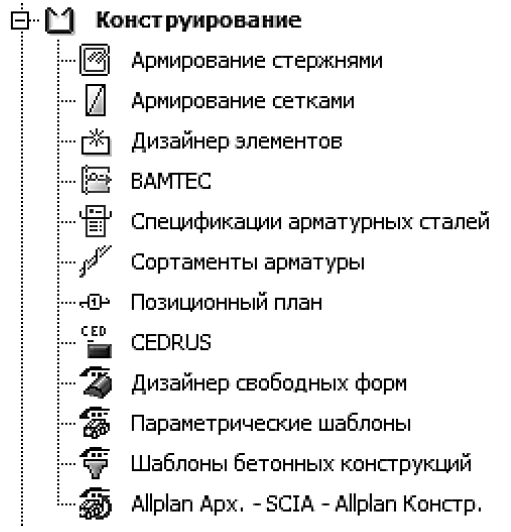 онструкторские
модули позволяют автоматизировать
проектирование железобетонных
конструкций.
онструкторские
модули позволяют автоматизировать
проектирование железобетонных
конструкций.
В системе Allplan имеется модуль для проектирования инженерных сетей, который позволяет выполнять расчеты и производить раскладку внутренних инженерных систем водопровода, канализации, отопления, вентиляции и электрики.
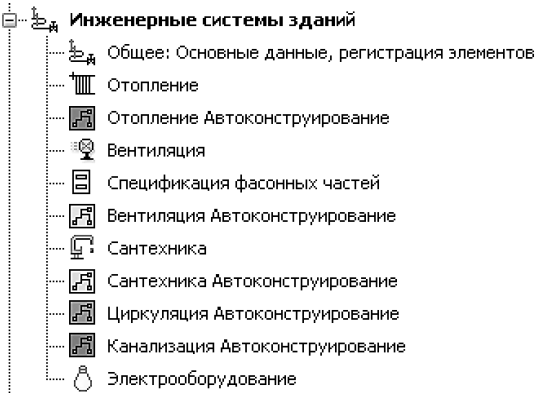
Параметры экрана можно изменять с помощью падающего меню ВИД пункты Панели инструментов и Стандартне конфигурации.
При активизации какого- либо пункта модуля на экране появляеться панель соответствующего набора инструментов. Например, модуль Архитектура
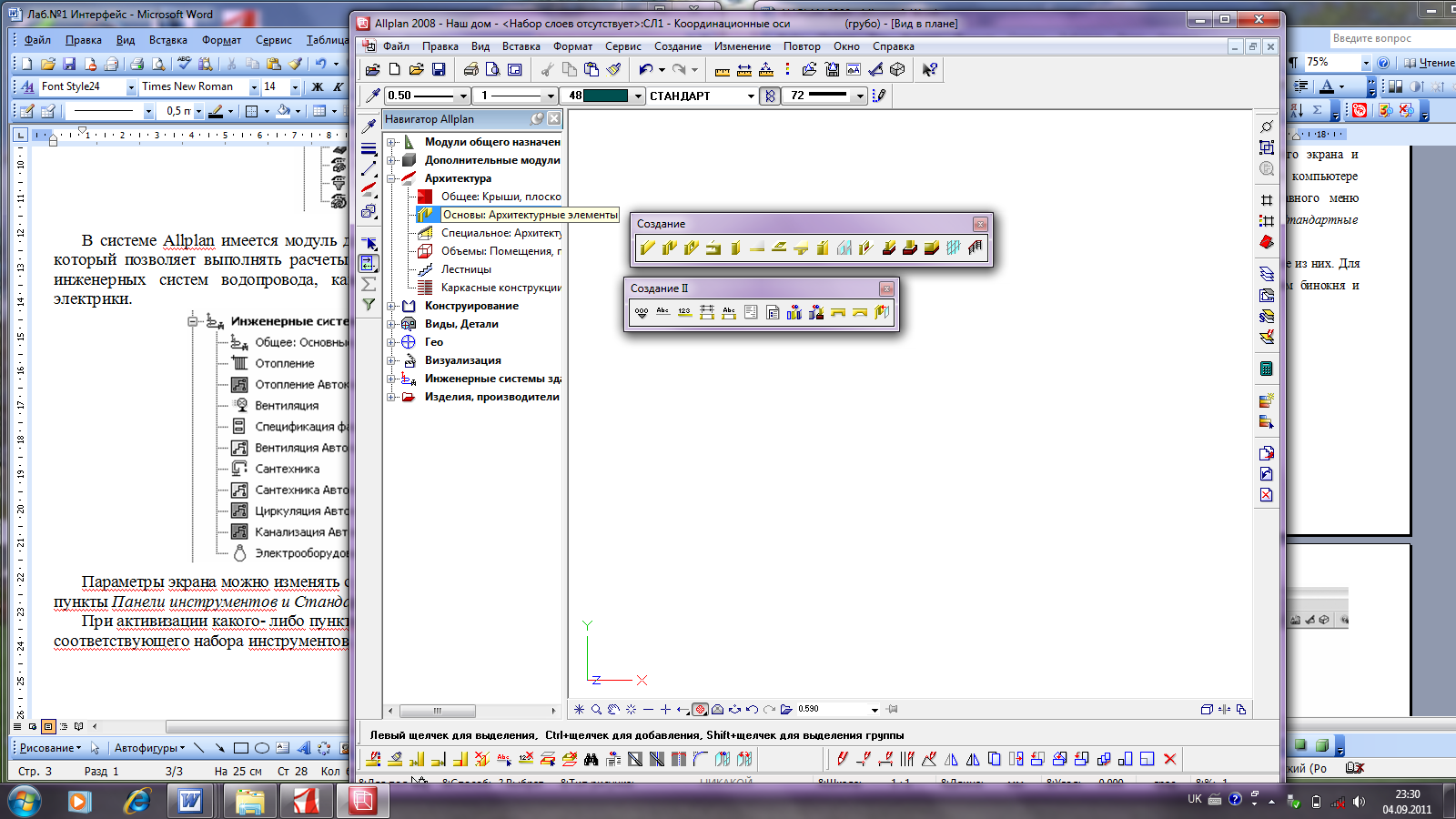
В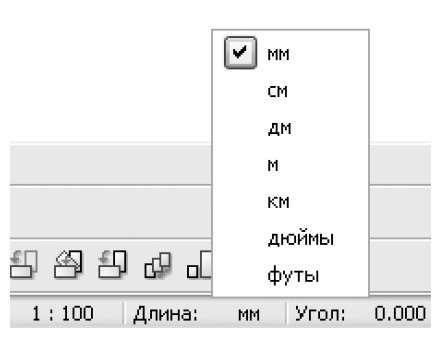 правой
части
самой нижней строки экрана указаны
единицы измерения длины, углов и масштаб.
Мы будем измерять длину в миллиметрах,
а углы - в градусах. Если установлены
иные единицы, то просто щелкните левой
клавишей мыши на соответствующем окошке
и выберете нужные значения из
раскрывающегося меню. Аналогичным
образом установите контрольный масштаб
1:100.
правой
части
самой нижней строки экрана указаны
единицы измерения длины, углов и масштаб.
Мы будем измерять длину в миллиметрах,
а углы - в градусах. Если установлены
иные единицы, то просто щелкните левой
клавишей мыши на соответствующем окошке
и выберете нужные значения из
раскрывающегося меню. Аналогичным
образом установите контрольный масштаб
1:100.
Найдите среди кнопок, расположенных в верхней части экрана, ту, на которой изображены три вертикальные цветные точки. Для краткости мы назовем ее «светофором».
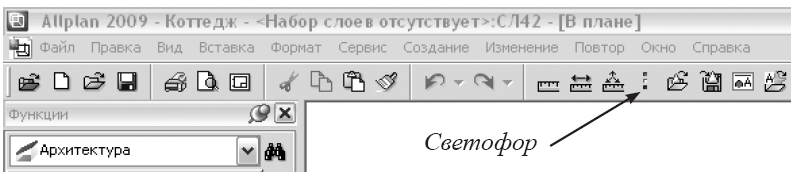
Нажимаем левой клавишей мыши на «светофор» и выбираем пункт Архитектура в раскрывающемся меню. В окне, которое появится на экране, изменим только один параметр - Перо для элементов поверхности (вкладка Отображение). Рекомендуем установить его толщину 0,13 или 0,18 мм. В противном случае штриховка на наших будущих чертежах будет выглядеть на взгляд профессионалов несколько странно. Остальные параметры на этой и других вкладках оставим без изменений.
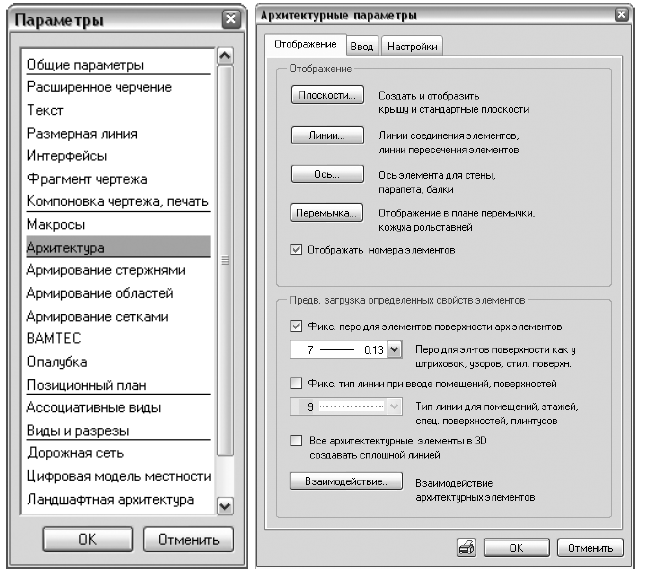
Нажмите на кнопку-светофор еще раз. В меню найдите и активизируйте пункт Общие параметры. Перед вами откроется панель с несколькими вкладками. В нашем учебном курсе можно оставить большинство параметров без изменения. На первой вкладке Отображение вы можете, например, изменить цвет фона рабочего окна.
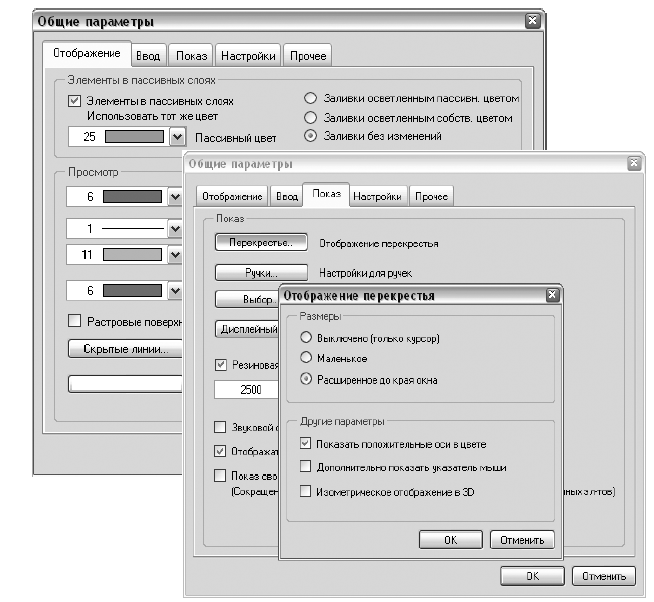
Н а
вкладке Показ
(Индикация), нажав на кнопку Перекрестие,
можно установить вид курсора в рабочем
окне.
а
вкладке Показ
(Индикация), нажав на кнопку Перекрестие,
можно установить вид курсора в рабочем
окне.
В окне Настройка обратите внимание на пункт Для увеличения нажмите и удерживайте правую кнопку мыши. Если вы уже имеете опыт работы с другими программами, в которых используется этот способ изменения размера изображения, то вам не придется переучиваться.
Теперь установим необходимые параметры так называемого «захвата точек». Совсем скоро мы расскажем вам, что это означает, а пока активизируйте функцию для создания какого-нибудь элемента в любом модуле. Например, среди Модулей общего назначения это может быть функция создания Линии. Эти действия необходимы только для того, чтобы стало доступно меню Ассистента точек, открывающееся при нажатии на правую кнопку мышки. В этом меню нужно выбрать пункт Параметры ввода точек. На всех трех вкладках установите параметры, аналогичные нашему примеру.
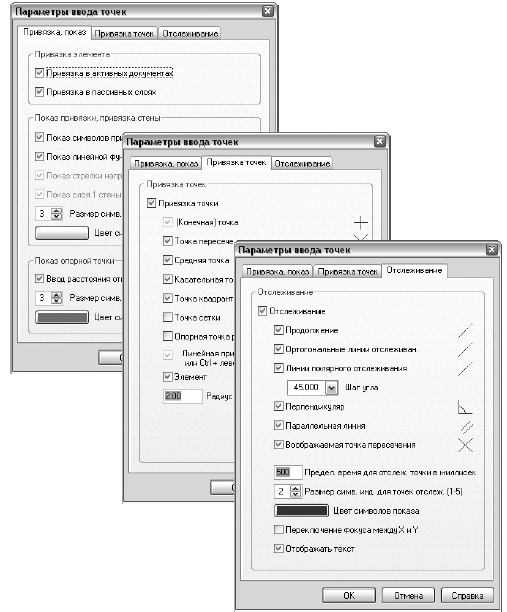
Справа от «светофора» найдите и нажмите кнопку, при наведении курсора на которую появляется подсказка Отображение на экране. Появляющееся на экране меню позволяет настроить параметры отображения тех или иных элементов на экране. Щелчком левой клавиши мыши активизируйте его пункты согласно нашему примеру. Мы предлагаем вам отключить связь цвета с толщиной пера, которым будут отображаться различные элементы на чертеже.
Для удобства работы с чертежом также рекомендуем отключить отображение толстых линий на экране.
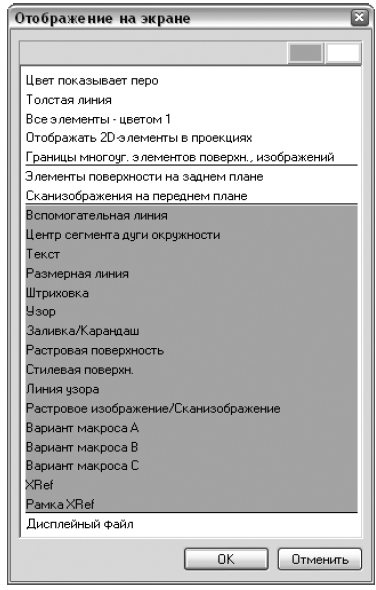
Заметим, что при построении модели на экране все линии в этом случае будут иметь одинаковую толщину. При выводе готовых чертежей на печать линии будут иметь толщину в соответствии с заданными настройками.
Управление отображением на экране
В Allplan можно детализировать каждый фрагмент конструкции настолько точно, насколько Вы этого хотите. Символы на рамке окна позволяют свободно путешествовать по экрану. Эти функции являются так называемыми "прозрачными" функциями – их можно использовать, когда какая-нибудь другая функция (например, Линия) активна. При работе с несколькими графическими окнами каждое из них имеет на рамке эти символы.
-
Отображать всё
-
Задать фрагмент изображения
![]() Переместить
изображение.
Переместить
изображение.
![]() Обновить
изображение
Обновить
изображение
![]() Уменьшить
Уменьшить
-
Увеличить
-
 Фрагмент изображения
вліво (... вправо, вверх, вниз)
Фрагмент изображения
вліво (... вправо, вверх, вниз)
 Развертка
Стандартне проекции
Развертка
Стандартне проекции
![]() Произвольная
проекція
Произвольная
проекція
![]() Режим движения
Режим движения
![]() Предыдущий
фрагмент изображения
Предыдущий
фрагмент изображения
![]() Следующий
фрагмент изображения
Следующий
фрагмент изображения
![]() Сохранить, загрузить
фрагмент изображения
Сохранить, загрузить
фрагмент изображения
![]() Экранный масштаб
Экранный масштаб
![]() Всегда на переднем
плане
Всегда на переднем
плане
![]() Расчет скрытых
линий вкл/выкл
Расчет скрытых
линий вкл/выкл
![]() Отображение
разреза вкл/выкл
Отображение
разреза вкл/выкл
![]() Копировать
содержимое окна в буфер обмена
Копировать
содержимое окна в буфер обмена
